多くの点で、最新のスマートテレビは、インターネットアクセスとテレビ用に設計されたソフトウェアの機能の点でPCと比較できます。 Youtubeチャンネルなど、視聴するためのブラウザと専用プログラムがあります。多くのPCで同じ機能を実行し、スマートテレビを使用すると、コンピューターなしで実行できます。テレビは、ケーブルまたはWi-fiルーターを使用してインターネットに接続されています。 Wi-fi機能の使用方法、および存在するかどうかの確認方法については、記事で説明します。

最も簡単な方法は、テレビに付属のマニュアルを参照することです。インターネットにアクセスするプロセスを段階的に反映し、ネットワークへのアクセスを構成する方法を説明します。製品を購入するときは、次のことを行う必要があります。
- このモデルにwi-fi機能があるかどうかを売り手に尋ねます。
- 指示を読んで、レシーバーがスマートTVに組み込まれているかどうか、または後で別途購入してUSB wi-fiアダプターに接続する必要があるかどうかを確認します。
- テレビの名前とモデルがわかっている場合は、インターネットを介して宣言された特性に精通し、Wi-Fiが提供されているかどうかを確認できます。
- この特定のモデルの取得の適切性を決定します。
原則として、指示は明確な言語で書かれており、設定に問題はないはずです。
さまざまな企業のテレビの接続アルゴリズムはほぼ同じです。電源を入れた後、コントロールパネルの[設定]ボタンを押す必要があります(歯車、レンチ、または "設定"という碑文のボタンのように見える場合があります)。表示されるメニューには、「ネットワーク」または「ネットワーク設定」の項目が必要です。この段落では、ワイヤレスネットワークへの接続を選択できる[ネットワーク接続]タブを選択する必要があります。
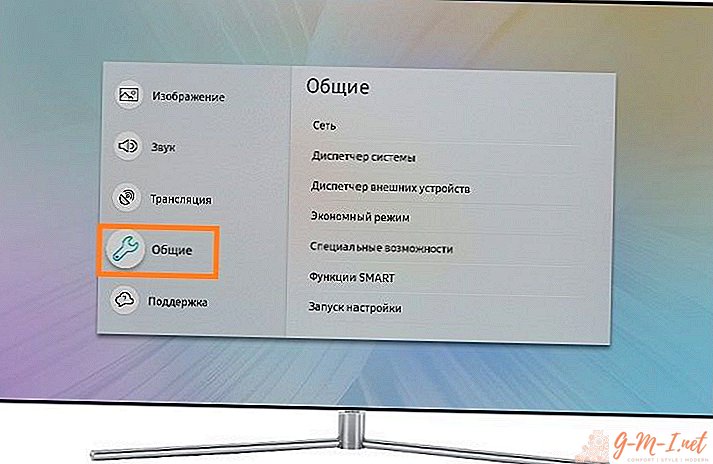
接続を確立するには、ネットワークの名前とパスワードを知っている必要があります。リストからネットワークを選択し、必要に応じてパスワードを入力し、IPおよびDNSパラメーターを入力します。原則として、自動検出を設定します。場合によっては、データを手動で入力する必要があり、インターネットプロバイダーから見つけることができます。
データが正しく入力され、ネットワークが正常に機能している場合、ネットワークへの接続が成功したことを示すメッセージが画面に表示されます。接続に問題がある場合は、このトピック専用のオンラインフォーラムで有用な情報を見つけることができます-原則として、誰かがすでに同様の問題に遭遇しており、読書プロセス中に問題を解決するための鍵を見つけることができます。

コメントを残します